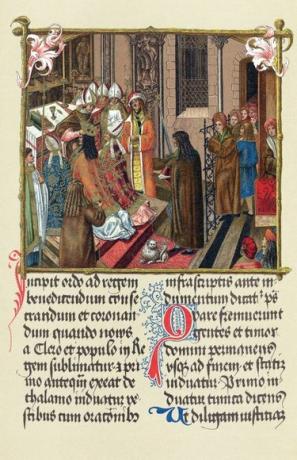
Elegant komplexe historische Manuskripte verwenden Merkmale, die der modernen Typografie zugrunde liegen.
Absätze, die mit einem vergrößerten, in der Regel großgeschriebenen Anfangsbuchstaben in der Höhe von zwei, drei oder mehr Textzeilen beginnen, verwenden ein Designmerkmal, das als Initiale bezeichnet wird. Diese Erweiterung geht auf die Tage der illuminierten Schriftzüge und kunstvoll verzierten Manuskripte zurück. Wie die meisten Seitenlayout-Software unterstützt Adobe InDesign diese grafische Verschönerung mit Optionen, die Eliminieren Sie die Plackerei, einen Buchstaben zu vergrößern und ihn relativ zum Rest zu positionieren Absatz.
Schritt 1
Aktivieren Sie das Werkzeug "Text" in der Adobe InDesign-Toolbox. Klicken und ziehen Sie auf Ihrer Dokumentseite, um einen Textrahmen zu erstellen.
Video des Tages
Schritt 2
Geben Sie Ihren gewünschten Text ein, platzieren oder fügen Sie ihn in den aktiven Textrahmen ein. Öffnen Sie das Menü "Bearbeiten" und wählen Sie "Alle auswählen". Öffnen Sie das Menü "Typ" und wählen Sie "Charakter", um das Zeichenfenster anzuzeigen, falls es noch nicht geöffnet ist. Legen Sie Schriftart, Stil, Größe und Zeilenabstand für Ihren Text fest.
Schritt 3
Öffnen Sie das Menü "Typ" und wählen Sie "Absatz", um das Absatzbedienfeld anzuzeigen, falls Sie es noch nicht angezeigt haben. Öffnen Sie das Flyout-Menü in der oberen rechten Ecke des Bedienfelds und wählen Sie die Option "Drop Caps und verschachtelte Stile".
Schritt 4
Geben Sie einen Wert von drei oder mehr in das Feld "Linien" im Dialogfeld "Drop Caps und verschachtelte Stile" ein, um anzugeben, wie viele Zeilen Ihr Initial im Verhältnis zum Rest Ihres Textes erscheinen soll.
Schritt 5
Geben Sie "1" in das Feld "Zeichen" ein, um Ihren Drop-Cap-Effekt auf den ersten Buchstaben Ihres Textes zu beschränken. Klicken Sie auf die Schaltfläche "OK", um Ihre Drop-Cap zu übernehmen.
Spitze
Gestalten Sie Ihre Drop-Cap, um ihr Aussehen vom Rest Ihres Absatzes zu unterscheiden. Legen Sie einen Zeichenstil fest und wenden Sie ihn auf Ihre Initiale an, um andere typografische Parameter festzulegen als für den Rest Ihres Absatzes.
Erstellen Sie einen Absatzstil, der eine Initiale mit einem Zeichenstil enthält, um automatisch eine Initiale für jeden Absatz festzulegen, auf den Sie den Stil anwenden.
Das Erhöhen der Größe eines Großbuchstabens im Zeichenbedienfeld kann zu seltsamen Effekten führen.
Warnung
Verwenden Sie Drop-Caps sparsam. Einer pro Absatz auf einer Seite mit mehreren Absätzen kann den Effekt übertreiben und Ihren Satz aus dem Gleichgewicht bringen. Einer pro Seite gibt dem Effekt die Chance, mit Ihrem Design zu arbeiten, nicht dagegen.




